Si tiene una licencia de Horizon Plus, VMware® Horizon Availability Monitoring™ le proporciona un cliente que puede instalar y utilizar para probar el estado de los recursos de Horizon Edge. Las pruebas pueden ayudarle a detectar y aislar rápidamente los problemas, antes de que sean más graves. Por ejemplo, puede usar el cliente de Horizon Availability Monitoring para probar las conexiones y realizar otras acciones en varios componentes, como VMware Horizon® Connection Server™, Active Directory, los dispositivos de Horizon Gateway, los escritorios y las aplicaciones publicadas.
- Seleccione el tipo de cliente.
- Seleccione el tipo de cliente Instalable para descargar, instalar y configurar el cliente de Horizon Availability Monitoring en su propio sistema Windows, lo cual incluye el emparejamiento del cliente con Horizon Universal Console.
- Seleccione el tipo de cliente de Nube para configurar el cliente de Horizon Availability Monitoring en la nube.
- Utilice Horizon Universal Console para crear y ejecutar uno de los siguientes tipos de pruebas desde el cliente de Horizon Availability Monitoring.
En la siguiente lista, cada prueba requiere progresivamente un mayor acceso al entorno de Horizon Edge, lo cual requiere que proporcione una mayor cantidad de información relacionada con el acceso.Precaución: Como práctica recomendada para realizar pruebas en general, incluidas las pruebas de Horizon Availability Monitoring, utilice una cuenta de prueba en lugar de una cuenta de usuario normal cuando se le soliciten las credenciales (nombre de usuario y contraseña).
- Prueba de conectividad
-
Se produce un resultado correcto cuando la prueba de conectividad valida la ruta de red entre el cliente y el dispositivo de Unified Access Gateway.
La prueba de conectividad se ejecuta desde el cliente de Horizon Availability Monitoring al dispositivo de Unified Access Gateway.El requisito previo para esta prueba es el siguiente.- Debe disponer de la URL de Horizon Edge, que es el destino de la prueba de conectividad.
Para Horizon, esta es la URL de Horizon Connection Server, utilizada por Horizon Client.
- Debe disponer de la URL de Horizon Edge, que es el destino de la prueba de conectividad.
- Prueba de autenticación
-
Se produce un resultado correcto cuando la prueba de autenticación valida que una instancia de Horizon Connection Server está activa mediante la autenticación con Active Directory.
Las ejecuciones de prueba de autenticación se ejecutan desde el cliente de Horizon Availability Monitoring hasta la implementación de Horizon Edge y los dispositivos de Horizon Gateway ( Unified Access Gateway y Horizon Edge Gateway) y a Horizon Connection Server.Los requisitos previos para esta prueba son los siguientes.- Debe disponer de la URL de Horizon Edge, que es el destino de la prueba de conectividad.
Para Horizon, esta es la URL de Horizon Connection Server, utilizada por Horizon Client.
- Tenga las credenciales disponibles para la cuenta de prueba que utilizará para esta prueba de Horizon Availability Monitoring.
- Debe disponer de la URL de Horizon Edge, que es el destino de la prueba de conectividad.
- Prueba de inicio de recursos
-
Se produce un resultado correcto cuando la prueba de inicio de recursos inicia una aplicación publicada o un escritorio seleccionado.
La prueba de inicio de recursos se ejecuta desde el cliente de Horizon Availability Monitoring, a través de la implementación de Horizon Edge, directamente hasta el escritorio.
Los requisitos previos para esta prueba son los siguientes.
- Debe disponer de la URL de Horizon Edge, que es el destino de la prueba de conectividad.
Para Horizon, esta es la URL de Horizon Connection Server, utilizada por Horizon Client.
- Tenga las credenciales disponibles para la cuenta de prueba que utilizará para esta prueba de Horizon Availability Monitoring.
- Tenga el nombre de la aplicación publicada o el escritorio que desea iniciar como parte de la prueba.
- Debe disponer de la URL de Horizon Edge, que es el destino de la prueba de conectividad.
- Inicio simulado
-
El inicio simulado utiliza Horizon Edge Gateway como destino y simula un inicio de sesión sin consumir una aplicación o un escritorio reales. Puede probar y supervisar la ruta de conexión del escritorio con un módulo de agente simulado integrado en la implementación de Edge.
El inicio simulado valida el flujo de conexión de escritorio donde participan el cliente simulado, el servicio de conexión, UAG y el módulo de Edge.
El requisito previo para esta prueba es el siguiente:
- Debe haber implementado la capacidad de Edge y UAG.
Configurar la prueba de Horizon Availability Monitoring inicial
Puede configurar las pruebas de Horizon Availability Monitoring en la página de Horizon Availability Monitoring de Horizon Universal Console. La apariencia de la página de Horizon Availability Monitoring cambia después de la primera configuración. Este tema describe la configuración inicial del cliente de Horizon Availability Monitoring hasta la configuración de la primera prueba. Para las configuraciones posteriores, los pasos son similares, aunque la apariencia de la interfaz es ligeramente diferente.
Para acceder a la página de Horizon Availability Monitoring, seleccione . Antes de configurar la primera prueba de Horizon Availability Monitoring, aparece la página Supervisión de disponibilidad, de la siguiente manera.
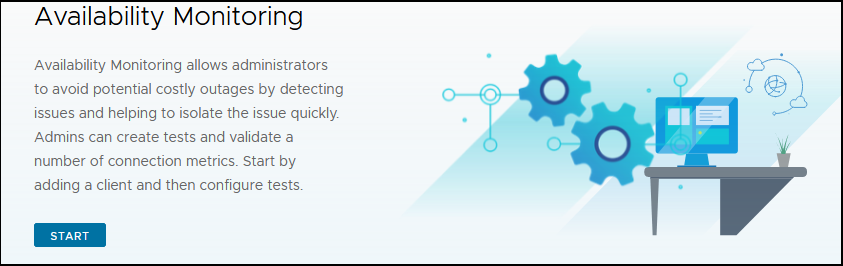
La siguiente tarea ilustra los pasos necesarios para configurar la primera prueba, donde la página Supervisión de disponibilidad se asemeja a la imagen anterior.
Requisitos previos
Tenga la información necesaria para el tipo de prueba que realizará. Consulte la explicación anterior de los tipos de prueba Conectividad, Autenticación, Inicio de recursos e Inicio simulado.
Procedimiento
Resultados
La página Supervisión de disponibilidad vuelve a aparecer con un aspecto actualizado que presenta información sobre las pruebas, los clientes y los resultados configurados. Este aspecto actualizado es el aspecto permanente de la página en el futuro.
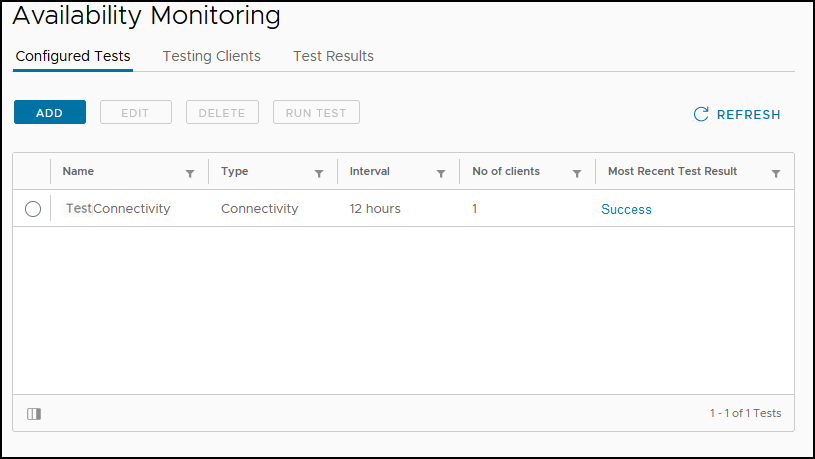
Acciones de Horizon Availability Monitoring que se pueden realizar
Después de crear la prueba de Horizon Availability Monitoring inicial, puede realizar varias acciones diferentes desde la página Supervisión de disponibilidad, que, en última instancia, le permiten utilizar la funcionalidad de Horizon Availability Monitoringpara probar el estado de la implementación de Horizon Edge.
Puede realizar las siguientes acciones, muchas de las cuales son iguales o similares a los pasos para configurar la prueba inicial de Horizon Availability Monitoring. Consulte Configurar la prueba de Horizon Availability Monitoring inicial.
 ) situado en la esquina superior derecha de cualquier página.
) situado en la esquina superior derecha de cualquier página.
| Acción | Descripción |
|---|---|
| Filtre la información en la página Supervisión de disponibilidad. | En cada pestaña de la página Supervisión de disponibilidad, puede utilizar los filtros de columna para presentar la información de la forma que mejor se adapte a sus necesidades. |
| Agregue, edite, elimine o ejecute pruebas configuradas. | Seleccione para realizar cualquiera de las siguientes acciones.
|
| Agregue, edite o elimine clientes de prueba. | Seleccione para realizar cualquiera de las siguientes acciones.
|
| Vea los resultados de la prueba. | Seleccione para ver una lista de los resultados de la prueba. La lista incluye 30 días de resultados de prueba. En la página, puede ver una lista de los resultados de las pruebas; por ejemplo, puede ver qué pruebas se realizaron correctamente y qué pruebas fallaron, si alguna lo hizo. Solucione los problemas de una prueba con errores teniendo en cuenta el tipo de prueba que falló y cuándo falló. Consulte la información anterior del tipo de prueba para obtener más información. |